Методические материалы ООР УК - СПС ГАРАНТ Платформа F1
Электронная версия бератора
Электронная версия бераторов представляет собой электронный аналог печатных изданий, обладающий рядом преимуществ:

Как и любой информационный блок, «ПЭБ» интегрирована в единое информационное


статьи бератора можно найти используя
различные инструменты поиска:
Поиск по КЛАССИФИКАТОРУ
- правовой навигатор
- разъяснения, комментарии, схемы
- бератор
Поиск ПО РЕКВИЗИТАМ
- тип документа
- разъяснения, комментарии, схемы
- бератор
| Если Вы хотите осуществить сквозной поиск, т.е. поиск необходимого материала сразу во всех томах бератора – воспользуйтесь
Единым поисковым регистром. |  |
/p> Попасть в единый поисковый регистр можно:
1. С помощью вкладки справка, находясь в любой статье бератора
2. С помощью поиска по реквизитам
- откройте карточку запроса по реквизитам
- В строке Тип документа: выберете Бератор
- В окне контекста наберите: «един поиск регистр»
- Искать контекст: только в названии
Поиск по источнику опубликования
Поиск по источнику опубликования позволяет быстро получить требуемый авторский консультационный материал, если известен его источник и дата публикации
Перейти к классификатору подключенных печатных изданий можно:
- с помощью пиктограммы

- через командное меню системы Поиск
- с помощью меню Поиск
на панели навигации
Обратите внимание
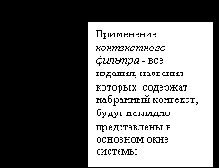


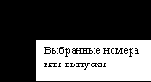
|
1. Использование контекстного фильтра при поиске издания. Вызвать поиск по источнику опубликования, набрать в поле Контекстного фильтра слова «финансовая газета», нажать кнопку «Включить контекстный фильтр». В итоге, система быстро находит искомое издание |
2 |
Поиск толкования термина
Встроенный Толковый словарь предназначен для получения толкования термина или терминологического выражения.
Переход в Толковый словарь можно осуществить:
- с помощью кнопки

- с помощью соответствующего раздела меню Файл командного меню
Особенности Толкового словаря
ü Словарь содержит толкования более 30 000 терминов экономической, юридической и технической тематики. Эти термины собраны из нескольких десятков крупнейших отечественных и зарубежных справочников и энциклопедий, а также из нормативных актов отечественного законодательства.
ü Большая часть толкований представлена на русском и английском языках. Сами термины приведены одновременно на шести европейских языках: русском, английском, французском, немецком, итальянском и испанском. Поэтому словарь можно применять не только по прямому назначению, но также для перевода терминов на разные языки
ü Используя Толковый словарь, пользователь сможет пополнить свой словарный запас, грамотно составить деловое письмо, договор или контракт
Обратите внимание:
- Толковый словарь имеет двухоконный интерфейс: в левой части (в окне панели навигации) – упорядоченный по алфавиту список терминов, в правой части – само толкование термина.
- Собственная панель инструментов словаря включает поле Контекстного фильтра, предоставляющего возможность отфильтровать список терминов по слову или фрагменту слова.
- В системе ГАРАНТ. Платформа F1 существует возможность сохранить нужное толкование термина в папках (команда динамического меню Установить закладку)
- Пользователь может дополнить толкование собственным комментарием (команда динамического меню Добавить комментарий пользователя)
- Существует также возможность контекстного вызова словаря для термина, встретившегося при чтении документа. Чтобы получить толкование термина или выражения из текста документа, следует выделить нужный фрагмент и вызвать команду Найти в Толковом словаре (стрелка рядом с пиктограммой Толковый словарь). Система загрузит Словарь и перейдет к толкованию термина, максимально близкого к выделенному.
|
ü В журнале «Законодательство», в статье «Договоры о залоге и иные обеспечительные сделки с векселем в практике арбитражных судов» (Л.А. Новоселова, "Законодательство", N 1, 2, январь, февраль 2002 г.) и в ряде других документов встречается термин домициляция векселей. Для того чтобы выяснить определение этого термина, выделите этот термин и вызовите Словарь толкований. ü Найти несколько толкований терминологического выражения «Досудебная санация». Ввести в поле Контекстного фильтра словосочетание досудебная санация, в итоге список терминов отфильтруется, и останутся только 3 определения искомого выражения. ü В Приказе Минфина РФ от 8 декабря 2003 г. N 113н "О формах бухгалтерской отчетности страховых организаций и отчетности, представляемой в порядке надзора" встречаются термины «эксцедент суммы», «эксцедент убытка» и другие, но толкований этих терминов нет. Выделив слово «эксцедент» и, вызвав команду Найти в Толковом словаре, находим определение этих терминов. |
2 |
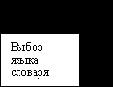

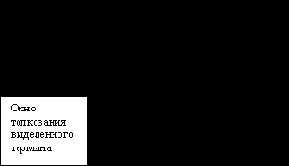
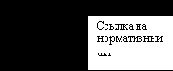
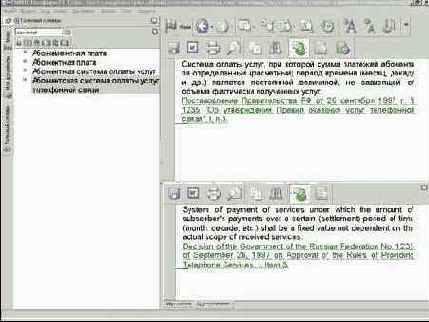
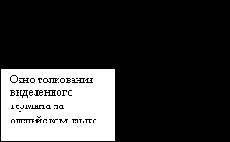
Обзор изменений законодательства
Возможности, описанные на данной странице доступны только при работе с информационным банком, в состав которого входит блок "ПРАЙМ".
Данный вид поиска позволяет получить обзор изменений законодательства, состоящий из подборки праймов для документов, удовлетворяющих заданным условиям.
Это уникальная возможность быстро отследить основные изменения в законодательстве по любым вопросам и темам, а также за любой прошедший период. Для построения аналитического обзора необходимо
заполнить специальную карточку запроса. Принцип заполнения карточки запроса аналитического обзора совпадает с принципом заполнения карточки запроса
поиска по реквизитам. Можно задать следующие реквизиты - тематику, дату, вид информации, принявший орган. Обзор будет представлен не как список документов, а в виде автореферата - единого аналитического материала.

Шаг 2.


Шаг 3.
Обратите внимание:
ü Обзор изменений законодательства состоит из заголовка и отсортированного в порядке убывания юридической силы документов списка праймов, удовлетворяющих критериям запроса или тематике ленты. Прайм индивидуальной новостной ленты отличается от прайма полученного поиском - наличием заголовка.
ü Построение аналитического обзора происходит не только среди аннотаций к документам, которые Вы выбрали в своем индивидуальном заказе, но и среди всех аннотаций, написанных к документам, которые входят в Ваш комплект. Таким образом, если Вы заинтересовались новой темой, которую заранее не указывали в своем индивидуальном заказе, то с помощью построения аналитического обзора все равно найдете нужную информацию.
ü Если при прочтении аннотации у Вас возник интерес к самому документу, то Вы можете перейти по гипертекстовой ссылке к полному тексту документа.
ü При построении аналитического обзора Вы можете задать любые интересующие Вас параметры.
ü В полученный обзор изменений законодательства нельзя добавлять комментарии. Однако, комментарии, добавленные в текст прайма (аннотацию) документа будут отображаться и в обзоре изменений законодательства.
|
2 |
Работа со списком документов
Списки документов в системе ГАРАНТ имеют иерархическую
структуру. Эта особенность обусловлена тем, что в результате поиска часто оказывается, что заданным условиям удовлетворяет не документ целиком, а один или несколько конкретных его разделов: пункты, главы, статьи и другие структурные единицы документа. В таких случаях документы отображаются в списке не одной ссылкой, а несколькими.
Если список получен поиском по реквизитам с учетом недействующих редакций, то структура списка будет дополнена редакциями рассматриваемого документа, удовлетворяющих условиям поиска. При этом если документ представлен конкретными разделами, они будут показаны и для редакций.
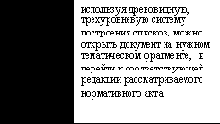

В системе ГАРАНТ реализован целый ряд функций, для работы со списками:
ü Настройка режимов отображения списка (развернутый/свернутый)
ü Сортировка списка документов
ü Открытие документов списка «в извлечениях»
ü Синхронный просмотр списка и открытого документа в Основном и дополнительном окне
ü Контекстный поиск по списку документов
ü Уточнение списка
ü Навигация в списке (быстрый переход из открытого документа к следующему или предыдущему по списку)
ü Логические операции со списками (дополнение, пересечение, вычитание)
ü Редактирование списка (удаление, копирование, вставка отдельных документов списка)
ü Сохранение списка в папке
ü Фильтрация списка
Обратите внимание:
ü изменить предлагаемое системой название списка
ü внести комментарий к сохраняемому списку
ü установить режим общего доступа для списка
позволяет работать со списком не только одному пользователю, но и другим пользователям сетевой версии системы, которых он укажет в настройках доступа (вкладка Доступ в нижней части диалогового окна «Сохранить в Мои документы»)
текущего списка применяется команда Поиск контекста. Чтобы выполнить поиск в текстах документов
текущего списка, нужно выбрать команду Искать в текущем списке
- Вкладка Синхронный просмотр в нижней части списка, позволяет просматривать текст и атрибуты текущего документа одновременно с самим списком. При изменении текущего документа списка новый текст загружается в окно синхронного просмотра автоматически. Такой режим просмотра может быть удобен, например, для быстрого просмотра документов. После беглого ознакомления с текстами можно удалить из списка заведомо неподходящие документы и приступить к более тщательному анализу оставшихся, поочередно открывая их обычным способом
- Измененный список сопровождается специальным плавающим предупреждающим знаком.
- Учитывая постоянно увеличивающийся объем ИБ системы ГАРАНТ, возможность уточнения списков, полученных при использовании различных поисковых и аналитических инструментов, становится все более актуальной. Нередки ситуации, когда, изучив список документов, пользователь хотел бы уточнить критерии и провести повторный поиск в активном списке. Для облегчения доступа к этой возможности на панель инструментов вынесена специальная кнопка «Уточнить список». При ее нажатии будет открыта карточка поиска по реквизитам с уже выставленным условием «Искать в текущем списке». Таким образом, пользователь сможет быстро уточнить свой запрос

- Разнообразное цветовое выделение элементов текста позволяет четко проследить структуру документа:
- Оглавление отражает иерархию глав, пунктов, статей и других структурных единиц документа (вкладка Структура документа на панели навигации). Оно автоматически показывается при открытии документа. Курсор-указатель в оглавлении синхронизирован с видимой позицией в тексте документа.
- Гиперссылки в системе ГАРАНТ отражают явные
и неявные юридические взаимосвязи между документами. Технология ГАРАНТа позволяет ссылаться не только на начало адресуемого документа, но и на конкретный раздел внутри его текста. Возможны локальные переходы внутри текущего документа, а также переход по ссылке на целый список документов, имеющих отношение к рассматриваемому вопросу. - При наведении указателя мыши на гиперссылку всплывает подсказка, где сообщается вид ссылки и название документа-респондента, на который она указывает.
- Юридические комментарии
устанавливаются юристами компании при обработке документа и информируют пользователя об опечатках в официальной публикации, разночтениях в текстах различных источников, предупреждают о противоречиях положениям документов большей юридической силы, указывают на другие документы - В системе ГАРАНТ. Платформа F1 существует возможность добавлять в тексты документов собственные примечания произвольного содержания - комментарии пользователя. Добавленные пользователем комментарии в любой момент можно скрыть или отобразить снова, отредактировать или удалить из документа
- Если документ имеет несколько редакций, то комментарии сохраняются для той редакции, в которой они были добавлены в текст документа. В других редакциях они видны не будут.
|
1. Строим список по ситуации Транспортный налог. На итоговом списке можно продемонстрировать развернутый/свернутый режим показа, в извлечениях, синхронный показ списка и документа, быстрый переход по извлечениям или документам и др. Здесь же показывается фильтрация (к примеру – судебная практика), дополнительный поиск в активном списке или контекстный поиск по названиям и др. |
2 |
Каждый документ, подключаемый к информационным ресурсам системы, проходит полный цикл юридической обработки, в результате которой работа с текстом документа становится удобней и эффективней.
Обратите внимание:
ü Основной текст
ü Названия и заголовки
ü Гипертекстовые ссылки, оглавление
ü Юридический комментарий
ü Собственный комментарий пользователя
G В структуре также показываются сводные перечни установленных в документе закладок, добавленных пользователем комментариев, а также таблиц, изображений и встроенных объектов. Эти списки вынесены в отдельные пункты оглавления.
G Введенный пользователем текст комментария можно найти посредством контекстного поиска в текущем документе. Иными словами, комментарии пользователя учитываются при выполнении операции Поиск контекста. Пользователь также может установить в своих комментариях свою гипертекстовую ссылку на сохраненный ранее документ
Комментарии в тексте документа. Пишутся юристами НПП «Гарант-сервис». Комментарии в тексте документа можно разделить на следующие группы: